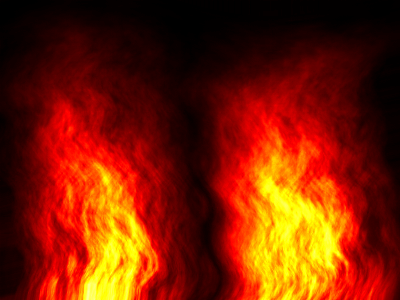
カスタムグラデーションとグラデーションマップを使った炎です。 画像全体が炎になる「炎1」とは違い、暗い背景に2つの炎が立ち上がります。
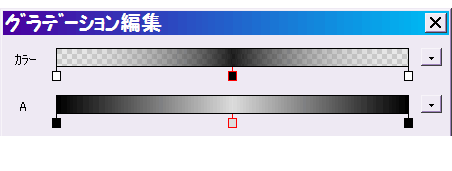 まずカスタムグラデーションを作っておきます。
まずカスタムグラデーションを作っておきます。
1つ目は、透明⇒黒⇒透明のグラデーションです。
両端のアルファ値(不透明度)は0、中央黒(RGB0、0、0)部分は220くらいにしてください。
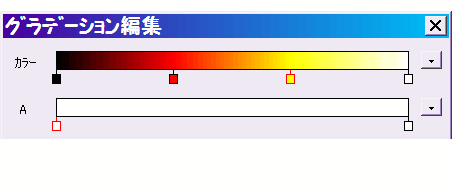 2つ目は炎着色用のグラデーションです。
2つ目は炎着色用のグラデーションです。
RGBカラーで、左から黒(0、0、0)赤(255、0、0)黄(255、255、0)白(255、255、255)の順で、分岐点の位置は等間隔です。
アルファ値はすべて255の完全不透明です。
なお青系でこのようなグラデーションを作れば、青い炎が作れます。
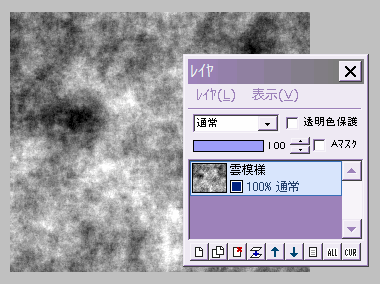
適当な大きさで「新規作成」します。
「フィルタ」⇒「イメージ生成」⇒「雲模様(シームレス)」を、「黒/白」で実行します。
なお、滑らかな炎にしたい時は、ノイズの強さを0.3前後に下げてください。
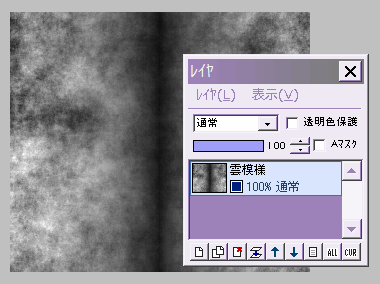
カスタムグラデーションをONにし、「黒⇒透明⇒黒」のグラデーションを選びます。
線形グラデーションが描けるようにツールをセットして、CTRLキーを押しながら画像の左端から右端へドラッグします。
(CTRLキーと併用すると、水平にポインタが移動します)
左図のように、画像中央にボンヤリと黒い柱のようなものが描ければOKです。
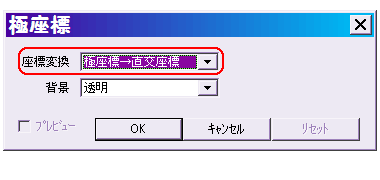
「フィルタ」⇒「変形」⇒「極座標」を、「極座標→直交座標」にして実行します。
なお画像が縦長の時は、背景を「端の色」にしてください。
そうでないと透明部分ができてしまいます。
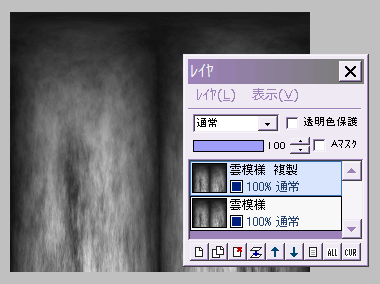
2つの炎の素ができました。
この雲模様レイヤを複製します。
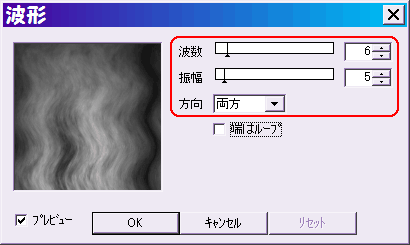
後は、炎1の後半とほとんど同じです。
2つのレイヤそれぞれに対し、「フィルタ」⇒「変形」⇒「波形」を、適当な値で1〜2回実行します。
値は違ったものにしてください。
方向は「両方」でも「縦のみ」でも、どちらでも構いません。
プレビューを見ながら、自然な炎の形になるように変形させましょう。
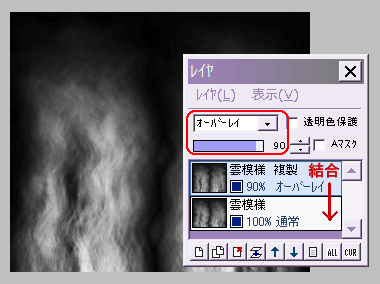
雲模様複製レイヤの合成モードを「オーバーレイ」にします。
(他の合成モードも使えます)
炎の形を見ながら、不透明度を調整してもいいでしょう。
雲模様複製レイヤを、下のレイヤと結合します。

炎着色用のカスタムグラデーションを選択します。
「フィルタ」⇒「カラー」⇒「グラデーションマップ」を実行すると、炎に色が付きます。
保存して完成です。
炎1 | 炎3